Kada pokrenete aplikaciju u operativnom sistemu Windows, ona se najčešće pojavljuje u centralnom delu ekrana. Neke aplikacije, kao što su Chrome ili Filmovi i TV, automatski se otvaraju u režimu punog ekrana, odnosno maksimizovane. To je uobičajeno ponašanje. Međutim, ako se desi da se aplikacije otvaraju izvan vidljivog dela ekrana ili su samo delimično prikazane, to predstavlja problem koji treba rešiti kako biste mogli nesmetano da koristite te aplikacije. U idealnom slučaju, jednostavno premeštanje prozora aplikacije nazad u centar ili ponovno maksimizovanje rešava ovaj problem. Ipak, postoje i situacije kada to ne daje željeni rezultat. Ponekad aplikacija ne memoriše poslednju poziciju na kojoj je bila otvorena. Ako imate aplikacije koje se otvaraju van ekrana, predlažemo da isprobate neka od sledećih rešenja.
„Snap Windows“ opcija
Ukoliko premeštanje prozora u centralnu poziciju ekrana ne rešava problem, pokušajte da „prikačite“ prozor aplikacije uz ivicu ekrana. Prvo se uverite da je aplikacija aktivna, odnosno da je u fokusu. Kliknite na njenu ikonicu u traci zadataka da biste je doveli u prvi plan. Zatim koristite kombinaciju tastera Win + strelice da biste je „prikačili“ na željenu ivicu trenutnog ekrana. Nakon toga, zatvorite aplikaciju i ponovo je pokrenite. Velika je verovatnoća da će zapamtiti svoju poslednju poziciju, tj. da će se sledeći put otvoriti „prikačena“ uz ivicu ekrana.
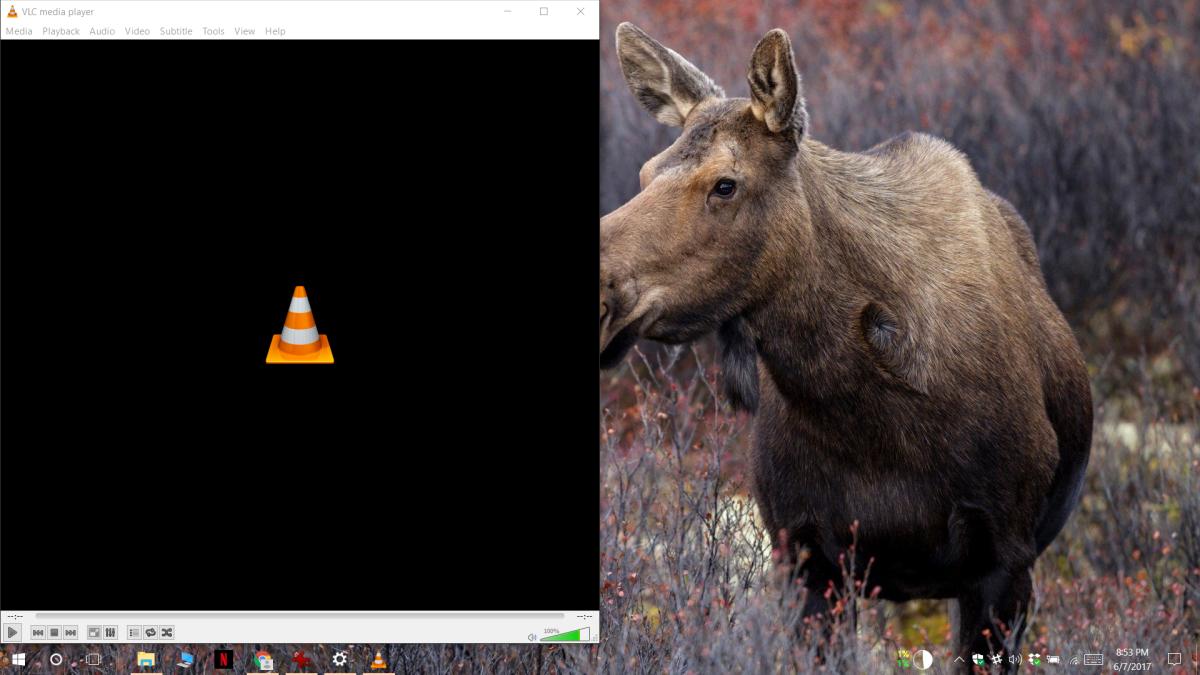
Više ekrana
Problem otvaranja aplikacija van ekrana često se javlja kada koristite više monitora različitih rezolucija. Možete da podesite jedan od dva ili tri povezana ekrana kao primarni. Sve aplikacije bi trebalo da se otvaraju na primarnom ekranu, ali ako ga isključite, moguće je da dođe do problema. Obično se sledeći ekran u nizu automatski postavlja kao primarni, što može dovesti do toga da se aplikacije otvaraju van vidljivog dela ekrana.
Da biste rešili ovaj problem, ponovo povežite drugi monitor. Windows će memorisati da je bio postavljen kao primarni ekran. Otvorite aplikaciju „Podešavanja“, idite na grupu postavki „Sistem“ i na kartici „Ekran“ podesite drugi ekran, onaj koji nameravate da koristite nakon isključivanja drugog, kao primarni. Nakon toga isključite drugi ekran i aplikacije bi trebalo ponovo da se otvaraju u centralnom delu ekrana.
„Shift + Zatvaranje“ prozora aplikacije
Ukoliko ništa od navedenog ne pomogne, otvorite problematičnu aplikaciju. Prevucite je u centralni deo ekrana. Zatim držite pritisnut taster Shift i kliknite na dugme za zatvaranje u gornjem desnom uglu prozora aplikacije. Ovo može da primora aplikaciju da zapamti svoju trenutnu poziciju na ekranu. Nakon što zatvorite aplikaciju i ponovo je pokrenete, ona bi trebalo da zapamti svoju poziciju.
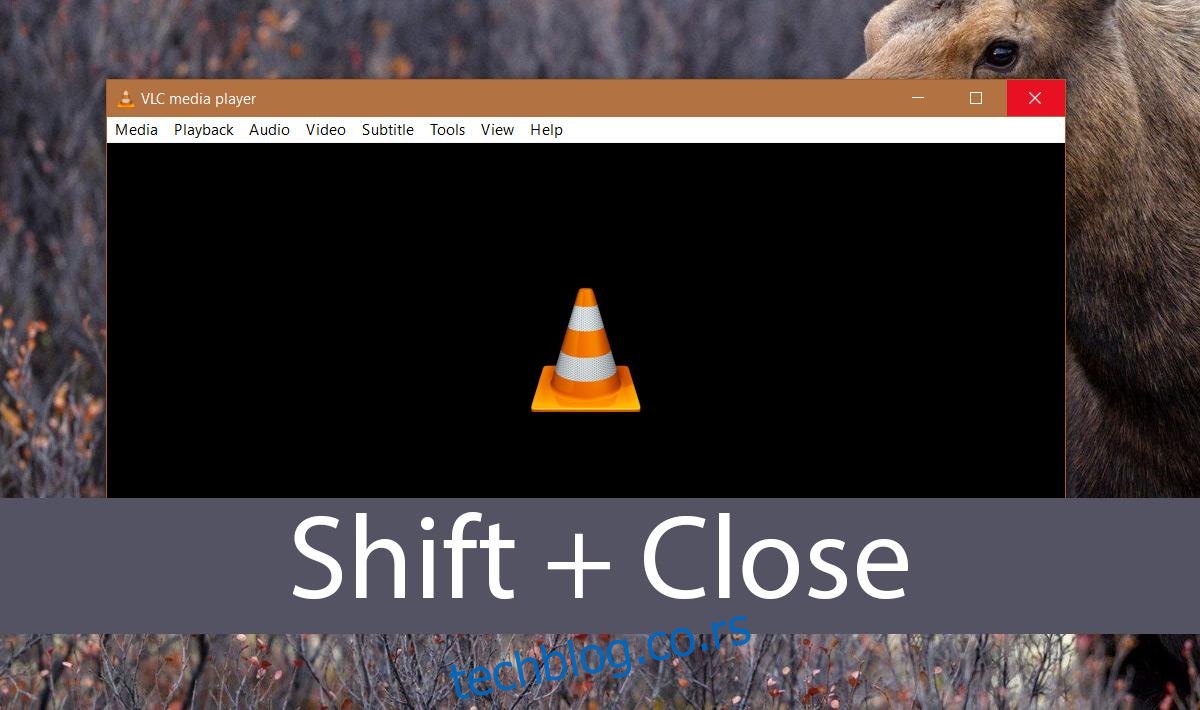
Ova metoda je naročito korisna za aplikacije koje otvaraju dodatne prozore, kao što je Photoshop. Photoshop se često otvara ispravno, ali njegov novi fajl ili dijalog za otvaranje fajla se otvaraju van ekrana. Ako se to desi, prevucite prozor u centar i zatvorite ga držeći pritisnut taster Shift.